Excel: come riempire automaticamente i valori da un altro foglio
Il seguente esempio passo passo mostra come inserire automaticamente i valori da un altro foglio in Excel.
Passaggio 1: inserisci i dati nel primo foglio
Innanzitutto, inseriamo i seguenti dati nel Foglio1 in Excel:
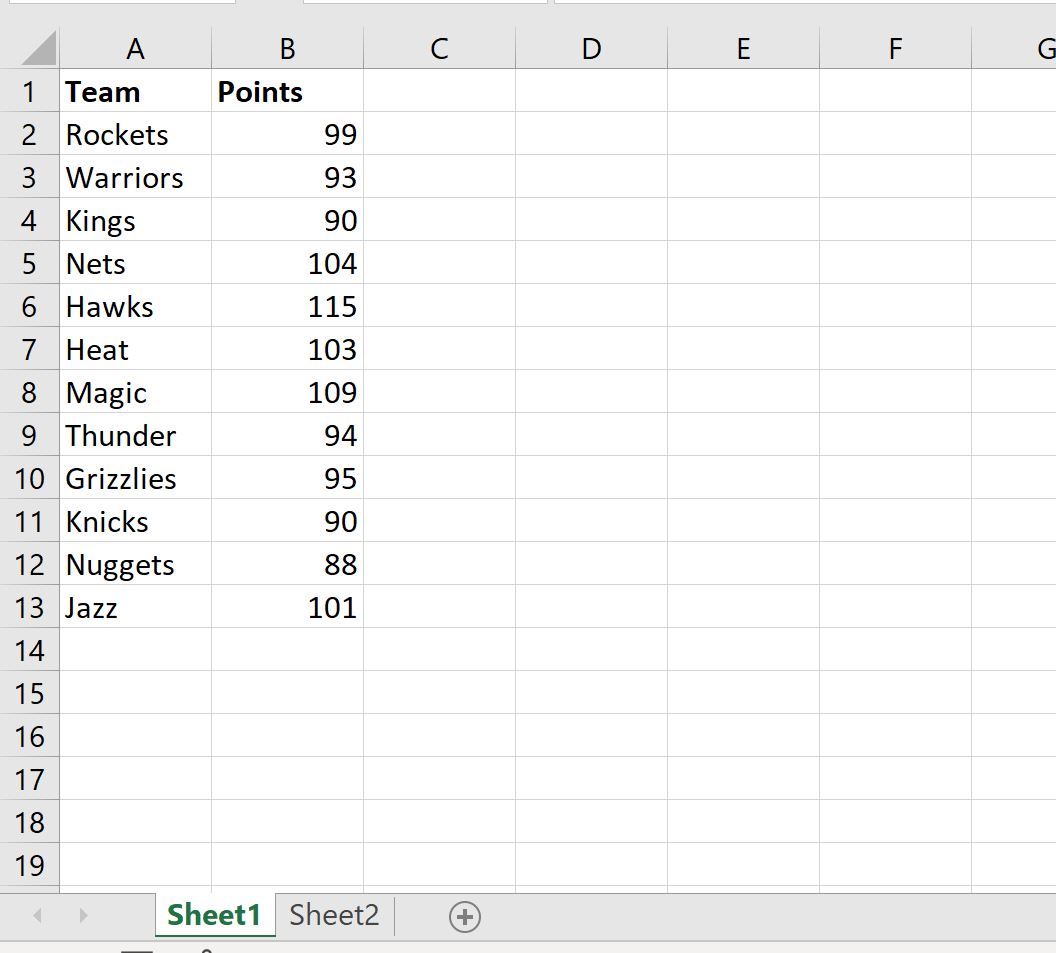
Passaggio 2: Compila automaticamente i dati nel secondo foglio
Supponiamo ora di avere un altro foglio chiamato Foglio2 che contiene i seguenti dati:
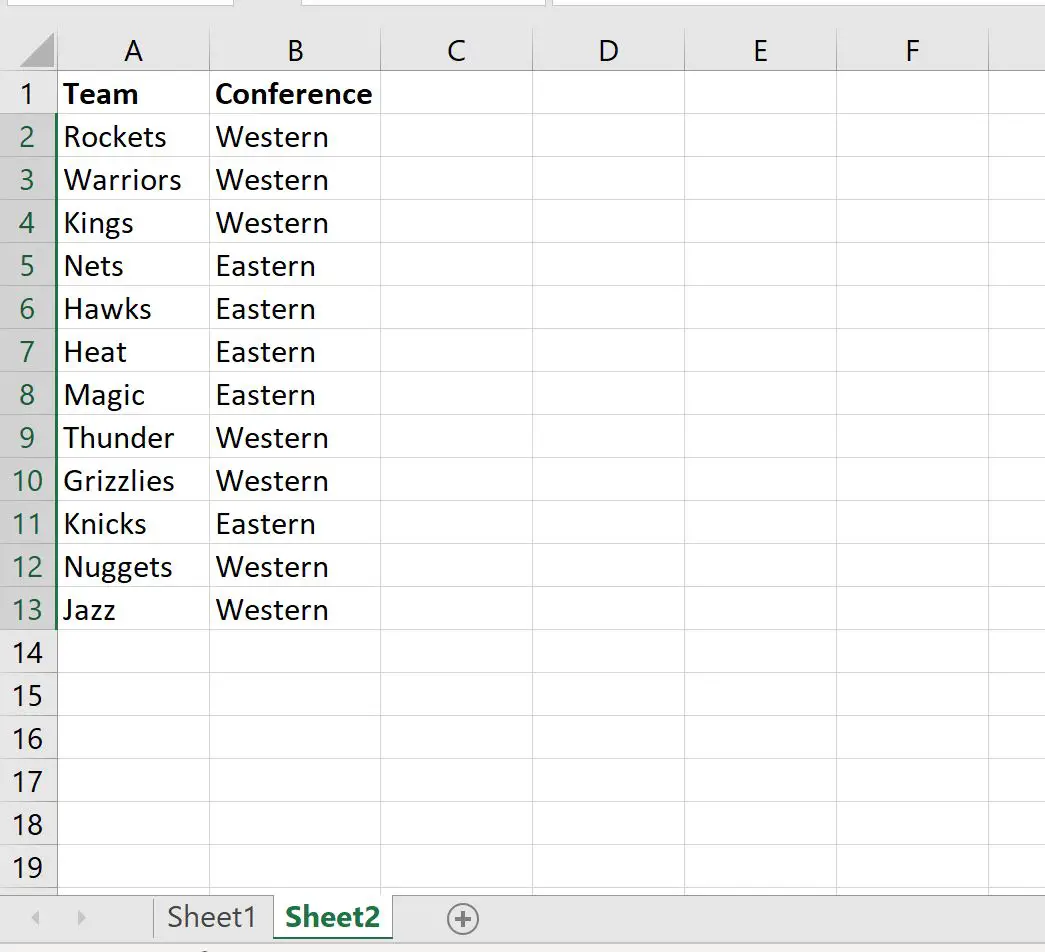
Diciamo che vogliamo popolare automaticamente i valori dalla colonna Punti di Foglio1 in una colonna Punti di Foglio2 .
Per fare ciò, possiamo digitare la seguente formula nella cella C2 del Foglio2 :
=Sheet1!B2
Ciò riempirà automaticamente la cella C2 di Foglio2 con il valore della cella B2 di Foglio1 :
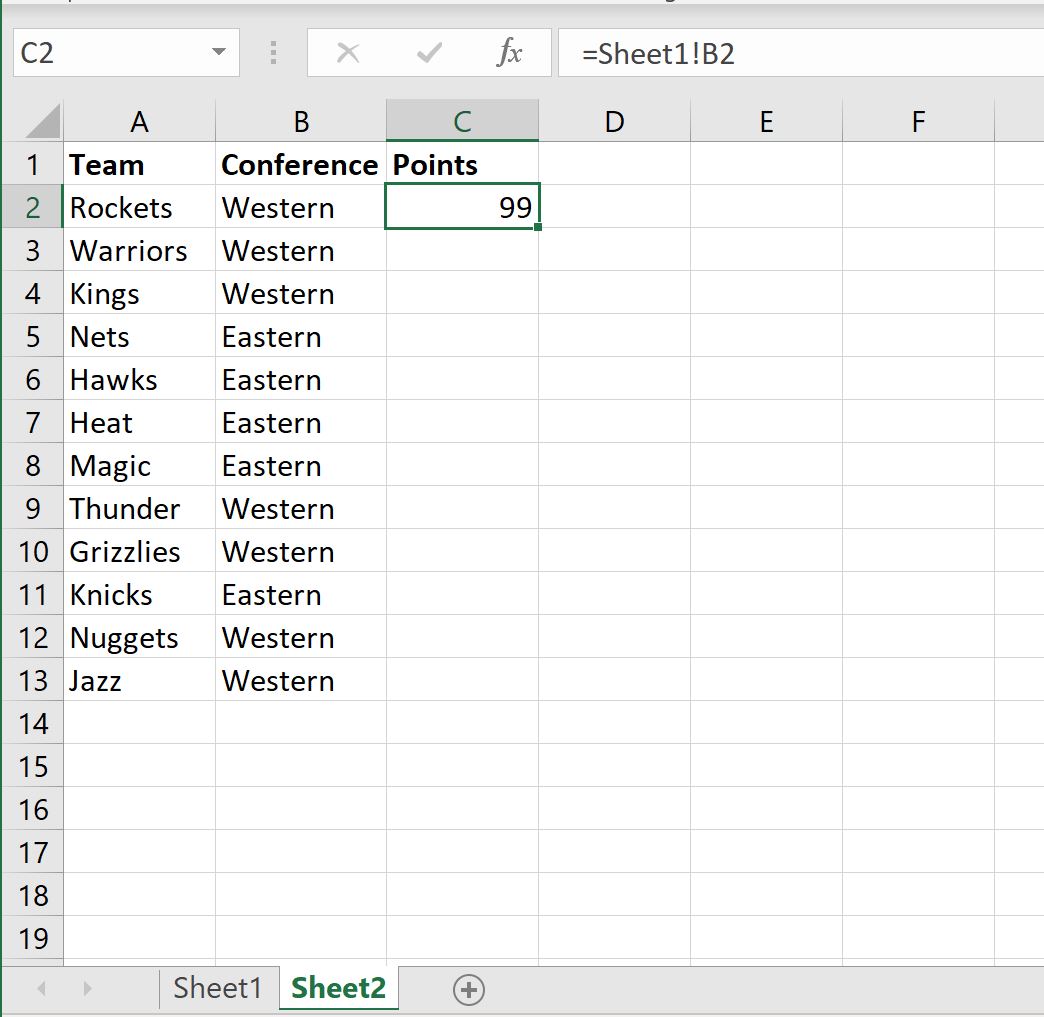
Per inserire automaticamente il resto dei valori nella colonna C, passa con il mouse sull’angolo in basso a destra della cella C2 finché non viene visualizzata una piccola croce “+”. Quindi fare doppio clic.
Ciascuna delle celle rimanenti nella colonna C verrà popolata:
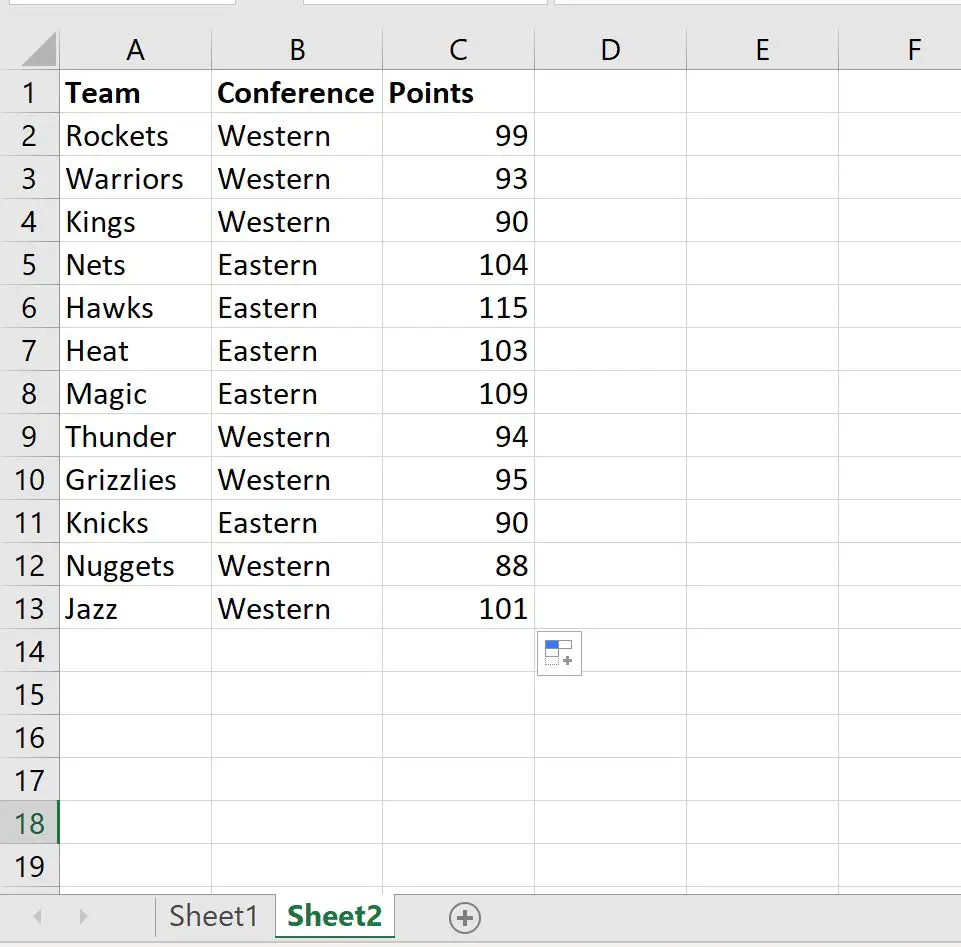
Tieni presente che tutti i valori nella colonna Punti del Foglio1 sono stati popolati automaticamente nel Foglio2 .
Risorse addizionali
I seguenti tutorial spiegano come eseguire altre attività comuni in Excel:
Come compilare automaticamente le date in Excel
Come sostituire le celle vuote con zero in Excel
Come sostituire i valori #N/A in Excel